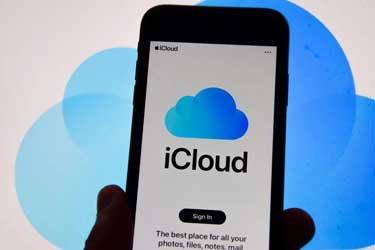ایتنا - در این مقاله دستورالعملهای گام به گام برای دانلود WhatsApp در تمام دستگاههای اندروید، ویندوز،مک و iOS آموزش داده شده است.
چهارشنبه ۷ فروردين ۱۳۹۸ ساعت ۱۸:۳۸
چگونه واتساپ را در سیستمعاملهای مختلف نصب کنیم؟ + لینکهای دانلود
به گزارش ایتنا، WhatsApp یکی ازمحبوبترین پیامرسانهای دنیای امروز است که قابلیت اجرا بر روی اغلب سیستمعاملهای رایج را دارد.
این ویژگی واتساپ (قابل نصب شدن بر روی سیستمعاملهای مختلف) به شما امکان میدهد در همهحال پیامهای خود را دریافت کنید و از امکانات این اپلیکیشن استفاده کنید.
نصب و استفاده از WhatsApp فرایندی ساده دارد که در این مطلب نحوه نصب آن در ، Windows یا Mac را به شما آموزش میدهیم.
چگونه واتساپ را در آیفون نصب کنیم؟

برای نصب واتس اپ در iOS، ابتدا به فروشگاه اپل ( Appstore) بروید.
کلمه "WhatsApp" را جستوجو کنید و پس از ظاهر شدن آیکون مربوطه، روی آن کلیک کنید.
نکته: نسخه اصلی اپلیکیشن با عبارت "WhatsApp Messenger" نمایش داده میشود.
حالا بر روی دکمه "دریافت" و یا "نصب" کلیک کنید.
پس از دانلود، آن را راهاندازی کنید و دستورالعملهای سادهای را تنظیم کنید که شامل پذیرش شرایط و شرایط و تایید شماره تلفن شما (که به سادگی شامل ورود آن و انتظار پیام متنی میشود).
نکته : اگر شما قبلا از WhatsApp استفاده کردهاید و یک پشتیبان از اطلاعات خود دارید، از شما خواسته میشود که میخواهید آنها را بازگردانید یا نه.
حالا واتساپ آماده ارائه خدمات میباشد. اما توجه داشته باشید که برای استفاده از واتس اپ، نیاز به نسخه iOS 8 یا بالاتر دارید.
چگونه واتساپ را در اندروید نصب کنیم؟


روند نصب واتس اپ در اندروید بسیار شبیه به فرایند آن در iOS است با این تفاوت که برای دریافت این اپلیکیشن باید به گوگل پلی مراجعه کنید.
پس از ورود به گوگل پلی، واتس اپ را جستوجو کنید و روی عبارت "WhatsApp Messenger" کلیک کنید.
نکته: در گوگل پلی نیز نسخه اصلی این اپلیکیشن با نام "WhatsApp Messenger" در دسترس است. توجه داشته باشید که از نسخههای جعلی این نرمافزار استفاده نکنید.
اما اگر به هر دلیلی از مرورگر برای دانلود استفاده میکنید، راه دیگری برای دانلود واتس اپ وجود دارد. به مرورگر گوشی خود بروید. آدرس whatsapp.com/dl این شما را مستقیما به فهرست Google Play هدایت میکند، جایی که فقط میتوانید روی «نصب» ضربه بزنید.
پس از نصب، اپلیکیشن را فعال کنید و پس از قبول (ACCEPT) شرایط و ضوابط مربوط به اپلیکیشن، شماره تلفن خود را وارد کنید.
نکته: شما برای استفاده از واتس اپ به نسخه 2.3.7 و یا بالاتر اندروید نیاز دارید.
چگونه واتس اپ را در ویندوز نصب کنیم؟


برای استفاده از WhatsApp در ویندوز، به whatsapp.com/download بروید و دکمه «دانلود برای ویندوز» را فشار دهید.
پس از دانلود، فایل WhatsApp.exe را برای نصب آن باز کنید و سپس دستورالعملهایی را که شامل راهاندازی WhatsApp بر روی گوشی شما و اسکن یک کد QR است (با اسکنر زیر منو > WhatsApp وب در برنامه تلفن WhatsApp) دنبال کنید. پس از آن WhatsApp گوشی را به کامپیوتر وصل میکند.)
نکته مهم در نصب واتساپ در ویندوز دوطرفه بودن ارتباط است! به این معنی که برای استفاده از واتس اپ در ویندوز لازم است که این اپلیکیشن بر روی گوشی شما نیز نصب شده باشد.
چگونه واتساپ را در مک نصب کنیم؟


دو راه برای دانلود WhatsApp در سیستم عامل Mac وجود دارد. یکی این است که به whatsapp.com/download بروید و روی «دانلود برای Mac OS X 10.9 و بالاتر دکمه» کلیک کنید. (بهتر است بدانید که باید از Mac OS X 10.9 یا بالاتر استفاده کنید)
پس از دانلود فایل، از شما پرسیده میشود که میخواهید آن را به پوشه برنامهها و بارکد دسکتاپ خود اضافه کنید. حالا تصمیم گیری کنید، سپس یک بار نصب کامل WhatsApp را انجام دهید.
روش دوم اینگونه است: می توانید به فهرست دسک تاپ WhatsApp در فروشگاه Mac App بروید و آن را از اینجا دانلود کنید.
در هر صورت، پس از نصب، شما باید یک کد QR را با استفاده از اپلیکیشن واتس اپ در تلفن همراهتان اسکن کنید .
در iOS 8.1 یا بالاتر شما این اسکنر QR را در تنظیمات> وب WhatsApp پیدا خواهید کرد.
نکته: سرویس WhatsApp در Mac فقط در حالی که WhatsApp بر روی گوشی شما اجرا شود، عمل میکند، بنابراین اگر گوشی خود را خاموش کرده یا واتساپ را در تلفن هوشمند را غیرفعال کنید، امکان استفاده از آن در مک نیز متوقف خواهد شد.
پس از دانلود فایل، از شما پرسیده میشود که میخواهید آن را به پوشه برنامهها و بارکد دسکتاپ خود اضافه کنید. حالا تصمیم گیری کنید، سپس یک بار نصب کامل WhatsApp را انجام دهید.
روش دوم اینگونه است: می توانید به فهرست دسک تاپ WhatsApp در فروشگاه Mac App بروید و آن را از اینجا دانلود کنید.
در هر صورت، پس از نصب، شما باید یک کد QR را با استفاده از اپلیکیشن واتس اپ در تلفن همراهتان اسکن کنید .
در iOS 8.1 یا بالاتر شما این اسکنر QR را در تنظیمات> وب WhatsApp پیدا خواهید کرد.
نکته: سرویس WhatsApp در Mac فقط در حالی که WhatsApp بر روی گوشی شما اجرا شود، عمل میکند، بنابراین اگر گوشی خود را خاموش کرده یا واتساپ را در تلفن هوشمند را غیرفعال کنید، امکان استفاده از آن در مک نیز متوقف خواهد شد.
کد مطلب: 56026